写真修復AIを簡単に
人工知能の時代において、状況は劇的に、そして非常に迅速に変化している。新しいAIモデルが登場するが、完璧なものは一つもない。SoftOrbits Photo Retoucherは、まさにそれを変えることを目指している。SoftOrbits Photo Retoucherは、インストールが簡単で、非常に使いやすい。厳しいシステム要件はなく、CPUに統合されたものを含め、既存のほとんどのビデオカードをサポートする(時間がかかる可能性があるが、動作する)。最終的に、12 MPもの大きさの写真で写真修復をテストしたが、問題はなかった。
経年劣化により、古い写真は退色、傷の蓄積、あらゆる種類の損傷を受ける。
SoftOrbits Photo Retoucherは、革新的な人工知能を用いて古い写真を修復し、ニューラルネットワーク技術を活用して、自動的に欠陥を除去、ノイズとぼやけを軽減、白黒写真に彩色を行う。
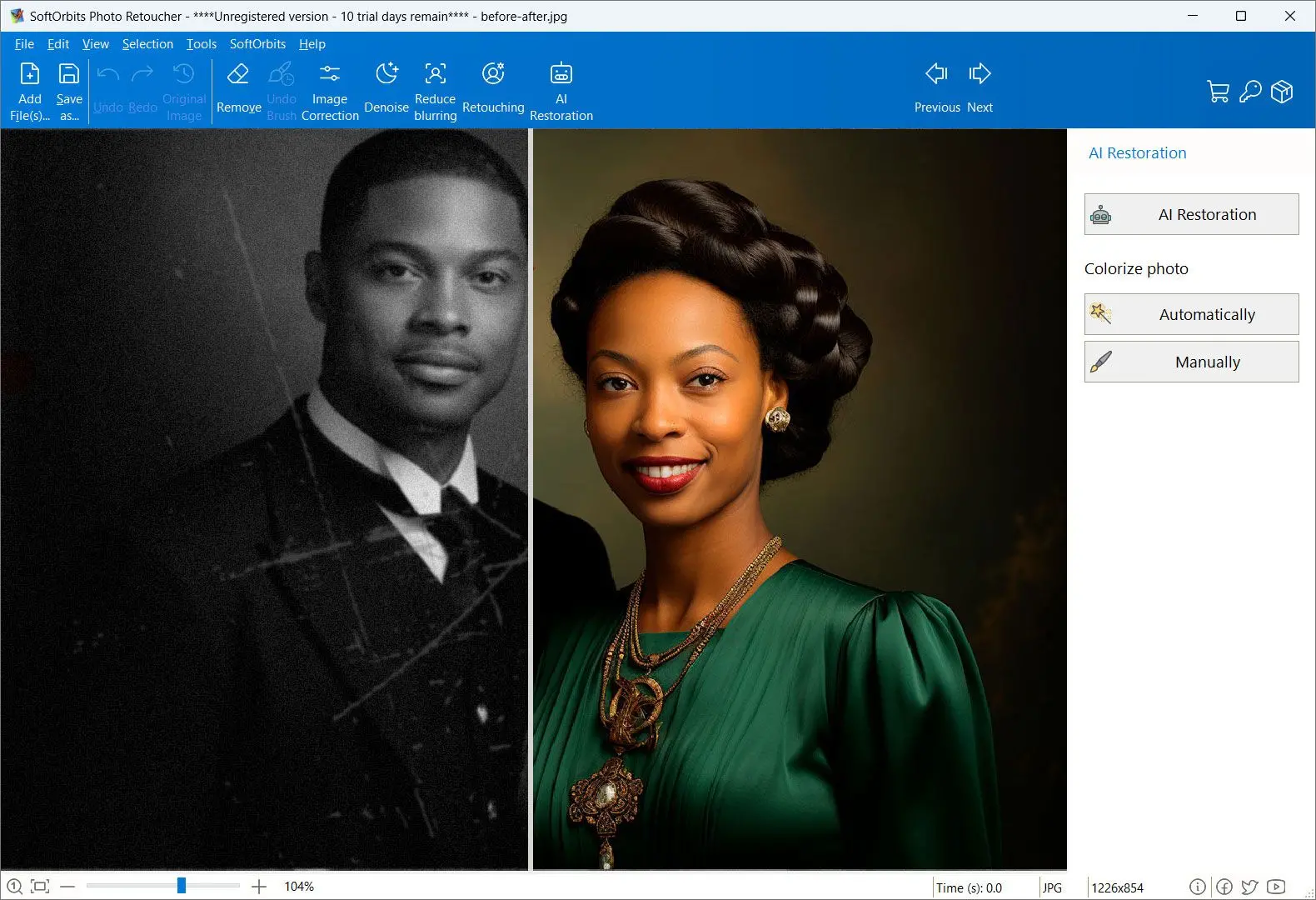
SoftOrbits Photo RetoucherはWindows用デスクトップソフトウェアとして利用可能だが、ダウンロードやインストールなしに、1枚の写真をすぐに修復したい場合があることも理解している。このような単発のジョブのために、オンライン写真修復サービスを導入した。